У Гоогле диску, датотеке могу да се отпремају и деле између различитих уређаја, укључујући фотографије, видео записе, документе итд. Корисници су пријавили проблеме са Гоогле слајдовима приликом представљања својих докумената током презентације као што је Видео грешка 5. Ова грешка се посебно дешава када се презентују у Гоогле слајдовима преко гоогле диска. Током представљања ученици се често питају Зашто Гоогле слајдови неће да пуштају ваш видео. Такође, неки корисници су пријавили да се видео не репродукује у Гоогле Цхроме-у, тако да већину времена презентација завршава борбом да се отвори видео који се не отвара. Овај проблем мора проактивно да реши ученик или излагач пре презентације како би се избегла било каква пауза у току презентације. Ако тражите метод за решавање ове грешке, онда сте на правом чланку. Овде ћете знати о водичу корак по корак о томе како да поправите грешку 5 на Гоогле слајдовима. Дакле, хајде да почнемо.
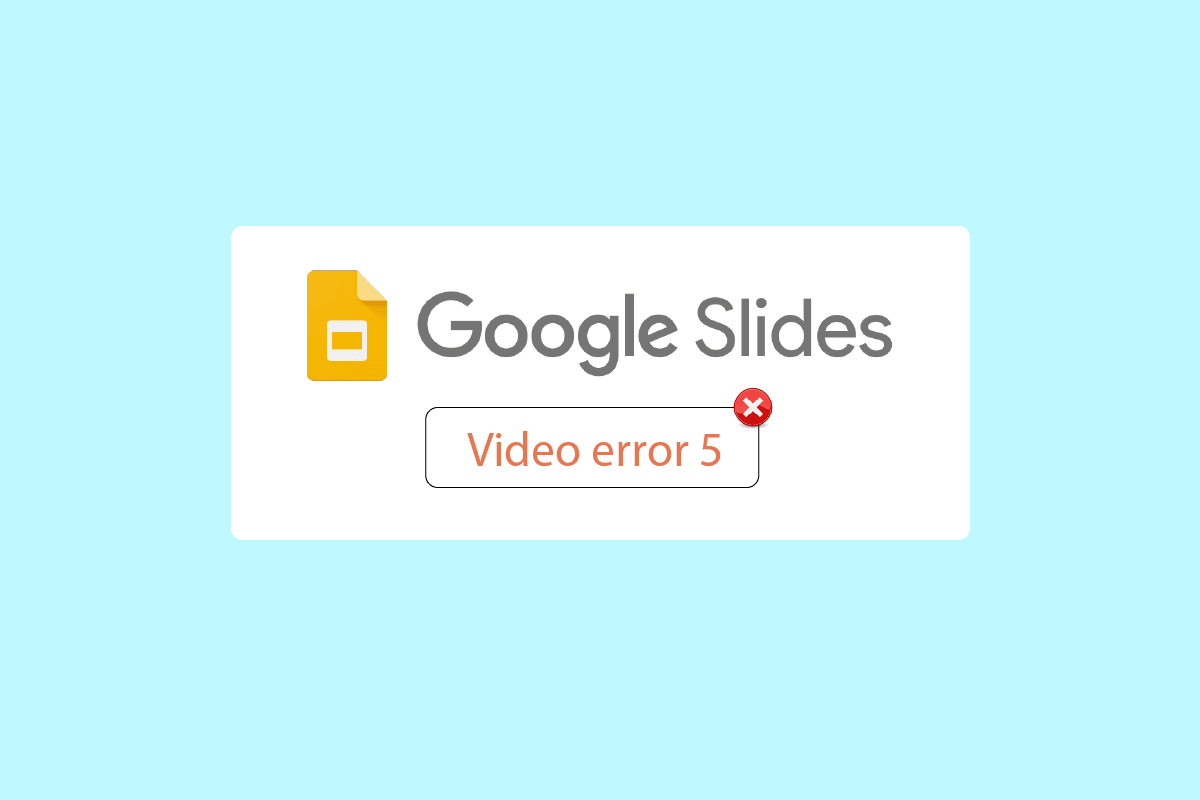
Преглед садржаја
Како да поправите грешку у видеу 5 у Гоогле слајдовима
Пре него што започнемо чланак, хајде да приметимо неке проблеме о томе зашто Гоогле слајдови неће да репродукују ваш видео
- Неподржан формат видео датотеке
- Проблеми са прегледачем
- Оштећене видео датотеке
- Јавасцрипт грешке
- Интернет Проблеми
- Застарела верзија претраживача и/или Виндовс-а
Метод 1: Основни кораци за решавање проблема
Покушајте да проверите стабилност интернет везе пре него што покушате да пустите видео. Ако постоје проблеми или проблеми са интернетом, гоогле слајдови ће показати грешку 5, тако да би могло бити тешко поправити видео грешку 5. Нећете се суочити са проблемима повезивања на рачунару са Виндовс 10 само ако имате јаку мрежну везу. Ако постоје било какве препреке између вашег рутера и рачунара, оне могу ометати бежични сигнал и узроковати повремене проблеме са везом.
- Пронађите јачину сигнала ваше мреже и ако је веома слаба, уклоните све препреке између пута.
- Избегавајте превише уређаја повезаних на исту мрежу.
- Ако је ваша видео датотека оштећена чак и пре него што је отпремљена, вероватно ће приказати видео грешку 5. У овом случају, увек проверите да ли се видео репродукује у Виндовс медиа плејеру пре него што га отпремите.
- Уверите се да Гоогле слајдови подржавају датотеку коју отпремате на Гоогле диск. На мрежи се могу репродуковати само подржани формати видео датотека. Неки од формата које подржава Гоогле слајд су;
- 3ГПП
- АВИ
- ФЛВ
- МПЕГ4
- МПЕГ-ПС
- МОВ
- МТС
- ВебМ
- ВМВ
Напомена: Приказали смо Гоогле Цхроме као пример у корацима у наставку.
Метод 2: Користите анонимни режим
Режим без архивирања је функција у Гоогле Цхроме-у која омогућава корисницима да уђу у приватни режим. Не бележи историју, не прикупља колачиће или било какве податке. Оно што је најважније, овај прозор вас не пријављује као Гоогле корисника ако сте претходно били пријављени са својом е-поштом. Пратите доле наведене кораке:
1. Притисните тастер Виндовс, откуцајте цхроме и кликните на Отвори.

2. Кликните на дугме Опције менија у горњем десном углу.
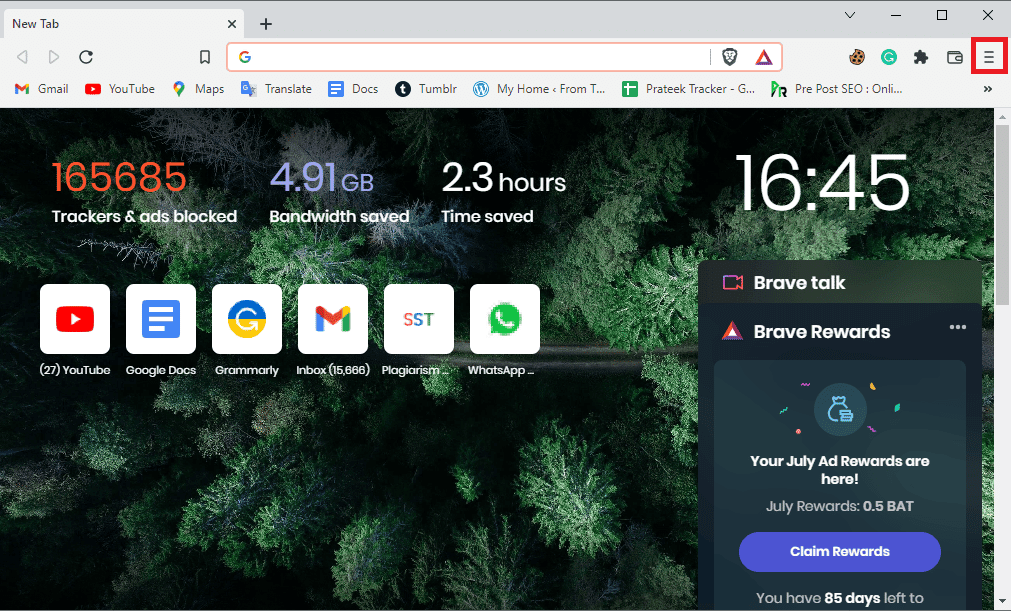
3. Кликните на Нови приватни прозор/нови анонимни прозор.
Напомена: Такође можете да отворите нови приватни прозор/прозор без архивирања помоћу тастера Цтрл + Схифт + Н.
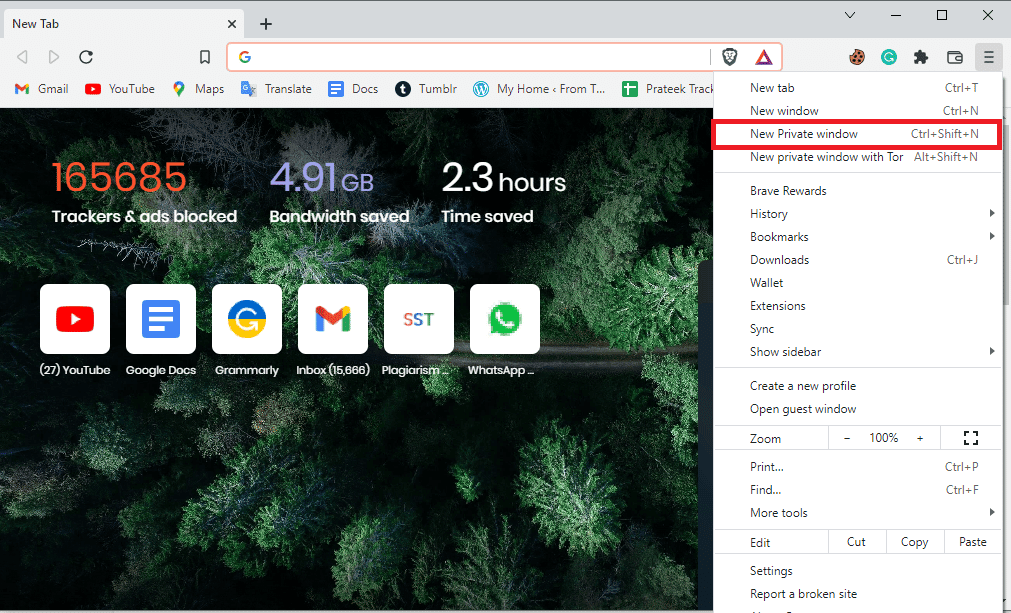
Метод 3: Обришите кеш и колачиће претраживача
Кеш меморија и колачићи веб прегледача такође могу бити одговорни за проблеме са грешкама у репродукцији видео записа у гоогле слајдовима што може отежати исправљање видео грешке 5. Срећом, већина претраживача користи идентичан кориснички интерфејс за брисање кеша и колачића, тако да ћете научити како да их обришете такође вам помаже да обавите задатак у другим прегледачима. Пратите кораке на линку који је овде дат да бисте обрисали кеш датотеке у апликацији Гоогле Цхроме.
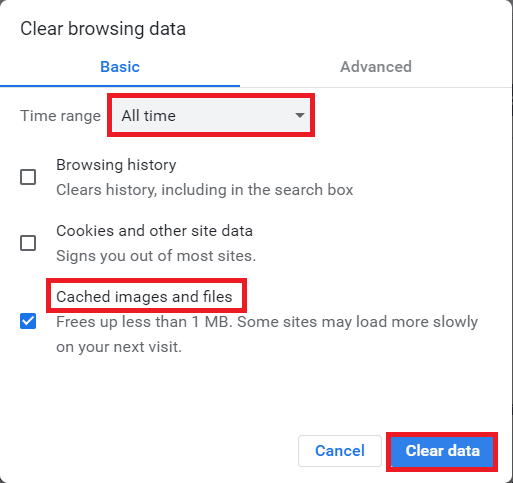
Метод 4: Онемогућите екстензије
Додаци и екстензије за прегледач побољшавају корисничко искуство, али могу да изазову проблеме са репродукцијом видео записа на Гоогле слајдовима. Покушајте да онемогућите екстензије прегледача да видите да ли ће поправити видео грешку 5.
1. Притисните тастер Виндовс, откуцајте Цхроме, а затим кликните на Отвори.

2. Кликните на три вертикалне тачке у горњем десном углу странице, кликните на опцију Још алата, а затим кликните на опцију Ектенсионс у суседном менију.
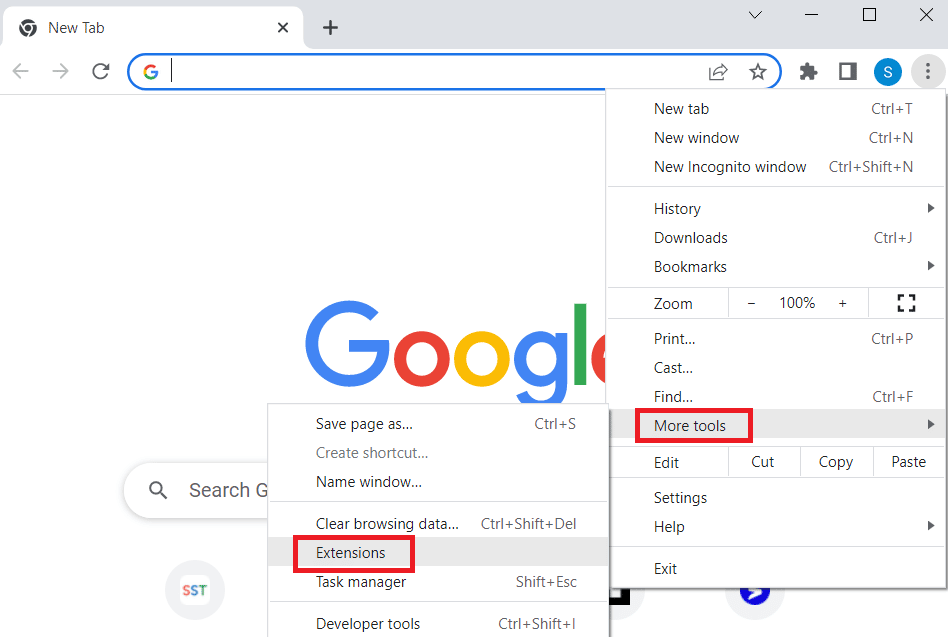
3. Искључите све непотребне екстензије и проширења за блокирање огласа да бисте их онемогућили.
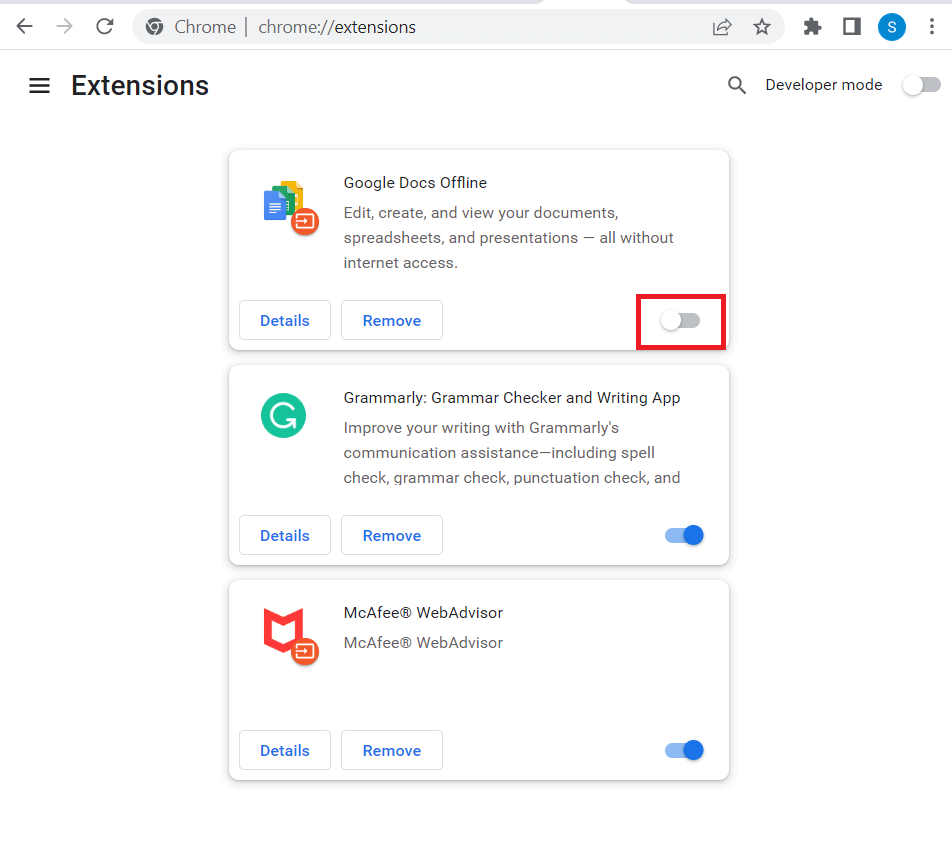
Метод 5: Ресетујте подешавања претраживача
Ако су нека подешавања у подешавањима Гоогле Цхроме-а погрешно конфигурисана, можда ће доћи до проблема са репродукцијом видео записа. Можете покушати да ресетујете претраживач да видите да ли ради
1. Отворите апликацију Гоогле Цхроме.

2. Кликните на три вертикалне тачке у горњем десном углу странице. Сада кликните на Подешавања.
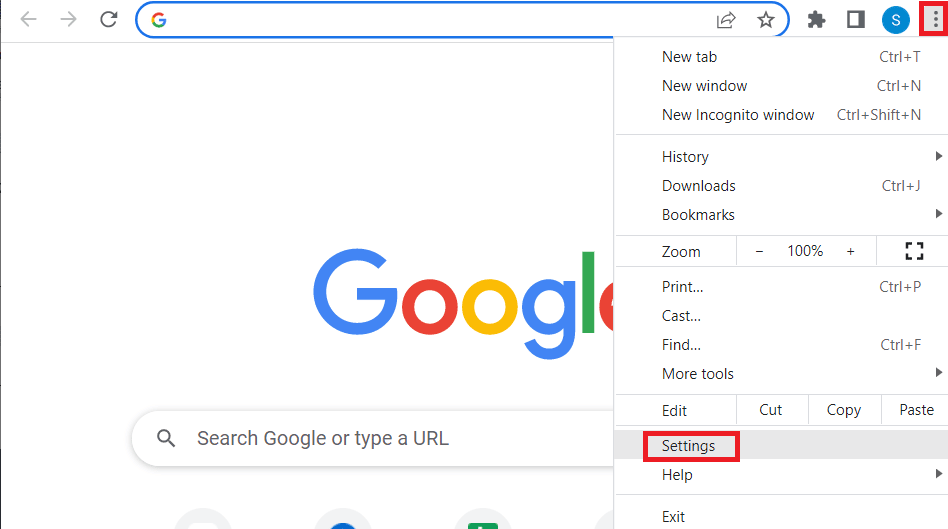
3. У левом окну кликните на Ресетуј и очисти.
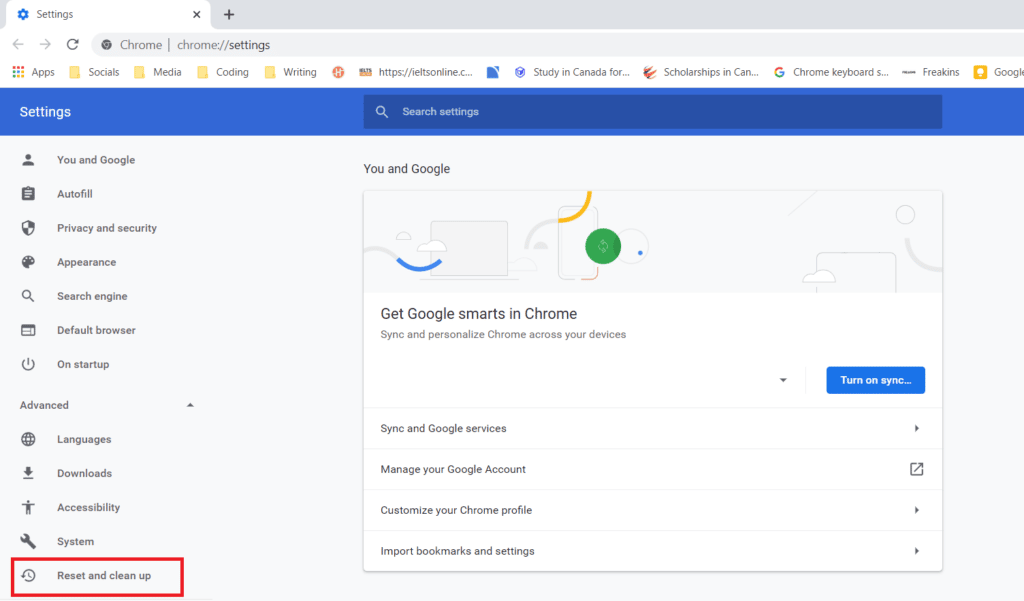
4. На крају, кликните на Врати поставке на оригиналне подразумеване вредности у десном окну да бисте вратили Гоогле Цхроме у подразумевано стање.
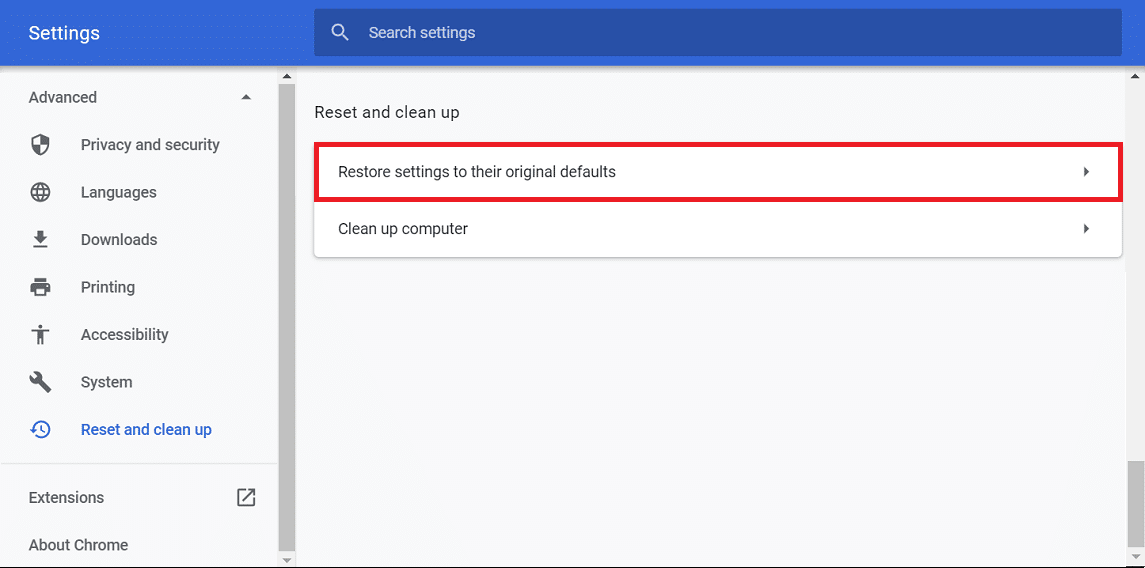
5. Кликните на Ресет Сеттингс за потврду.
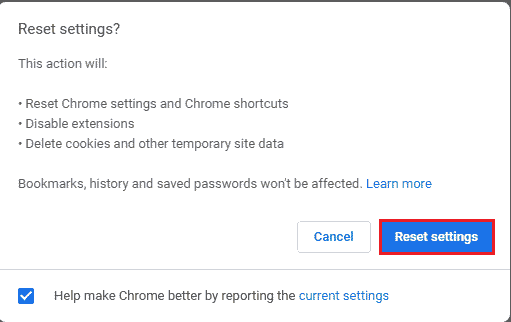
Метод 6: Онемогућите хардверско убрзање
Хардверско убрзање је карактеристика коју већина апликација данас користи да би искористила графичку процесорску јединицу (ГПУ). Понекад ово може да се учита на ГПУ, што може да изазове видео грешку 5. Можете да покушате да онемогућите хардверско убрзање у Гоогле Цхроме-у да бисте видели да ли ће поправити видео грешку 5.
1. Покрените апликацију Гоогле Цхроме.

2. Кликните на три вертикалне тачке у горњем десном углу странице и кликните на опцију Подешавања.
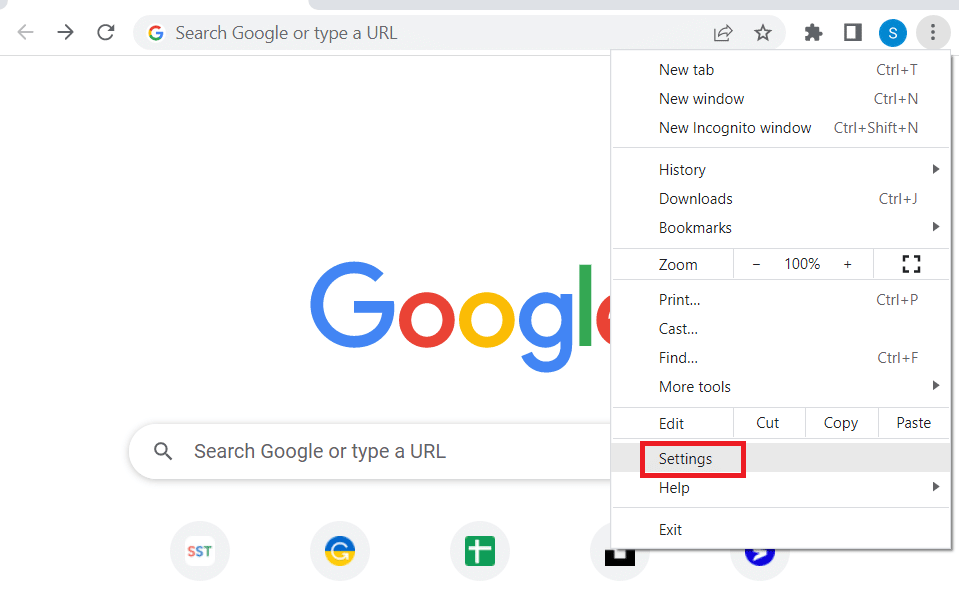
3. Проширите картицу Напредно и кликните на картицу Систем у левом окну прозора.
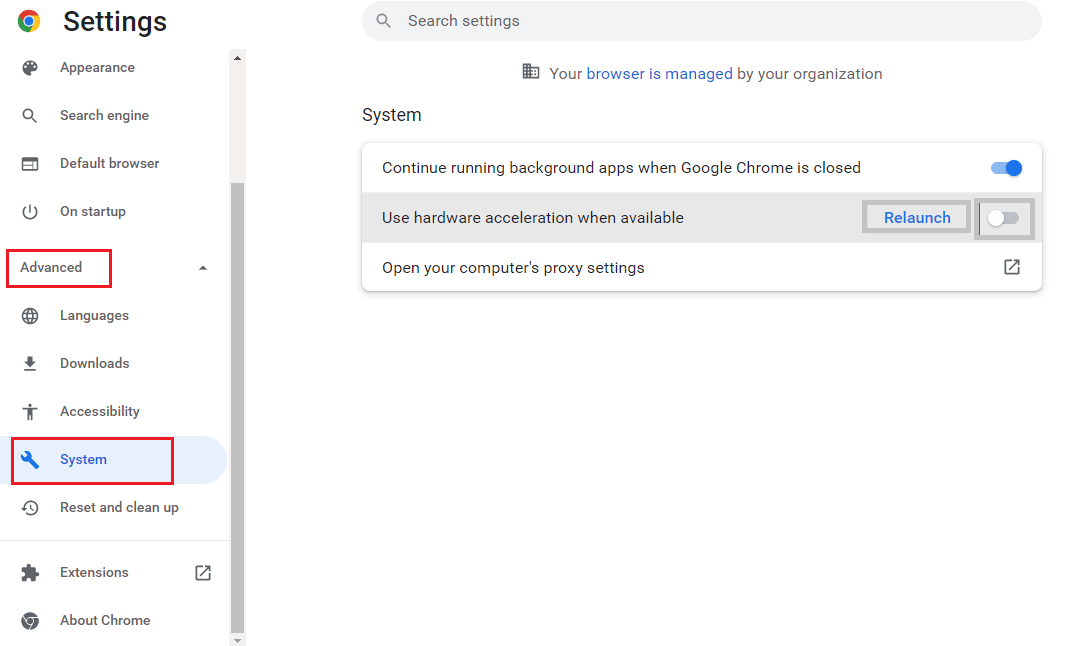
4. Искључите опцију Користи хардверско убрзање када је доступно и кликните на дугме Поново покрени.
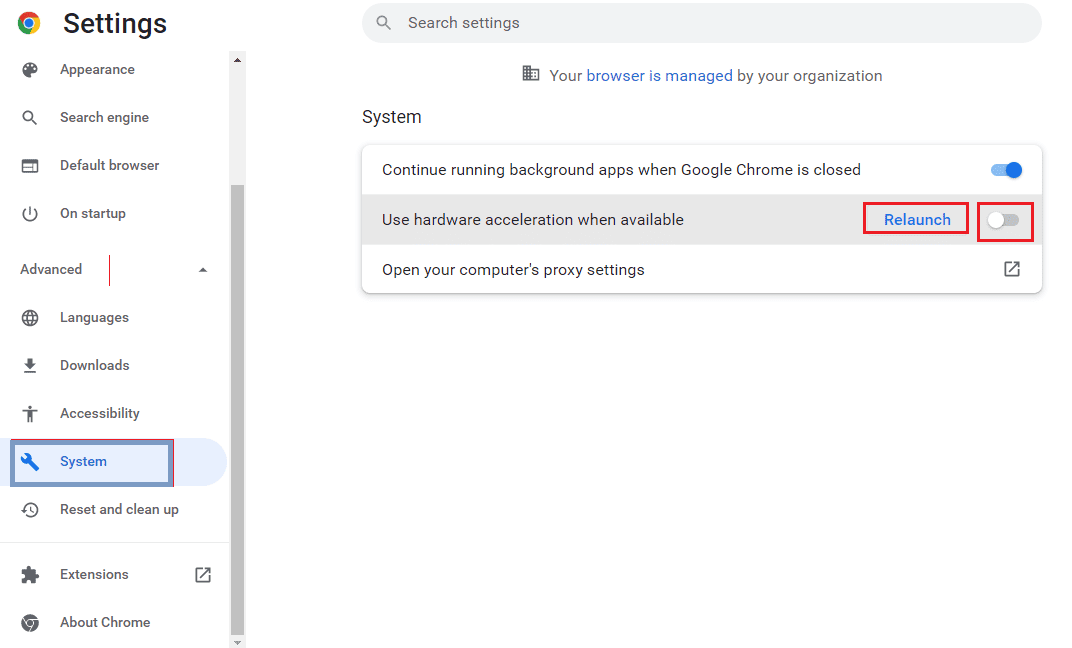
Метод 7: Омогућите ЈаваСцрипт
ЈаваСцрипт је подразумевано омогућен у свим прегледачима, у случају да га онемогући неки злонамерни софтвер, овај проблем може да се деси.
1. Отворите прегледач Гоогле Цхроме.

2. Кликните на три вертикалне тачке у горњем десном углу странице и кликните на опцију Подешавања.
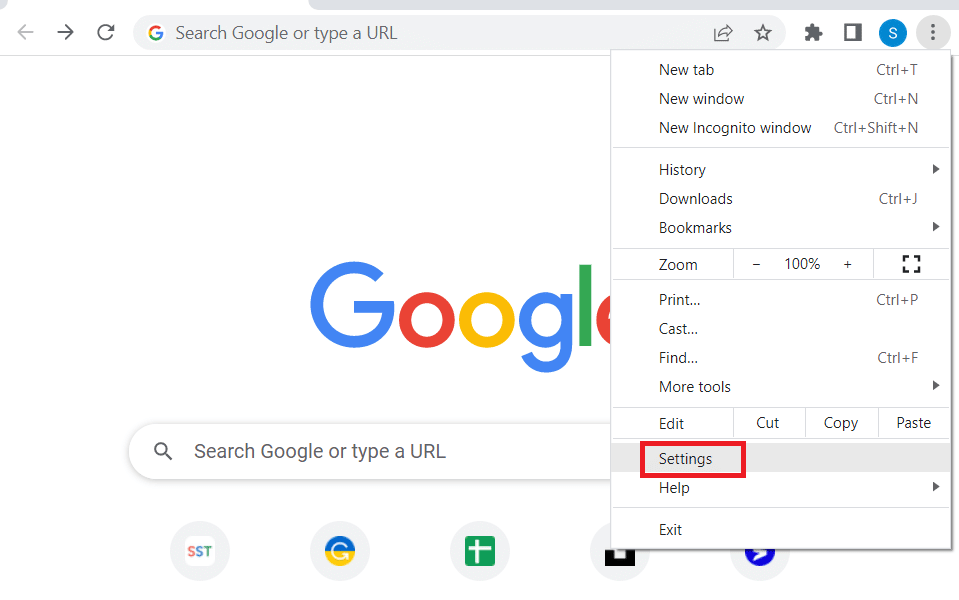
3. У левом окну кликните на Приватност и безбедност.
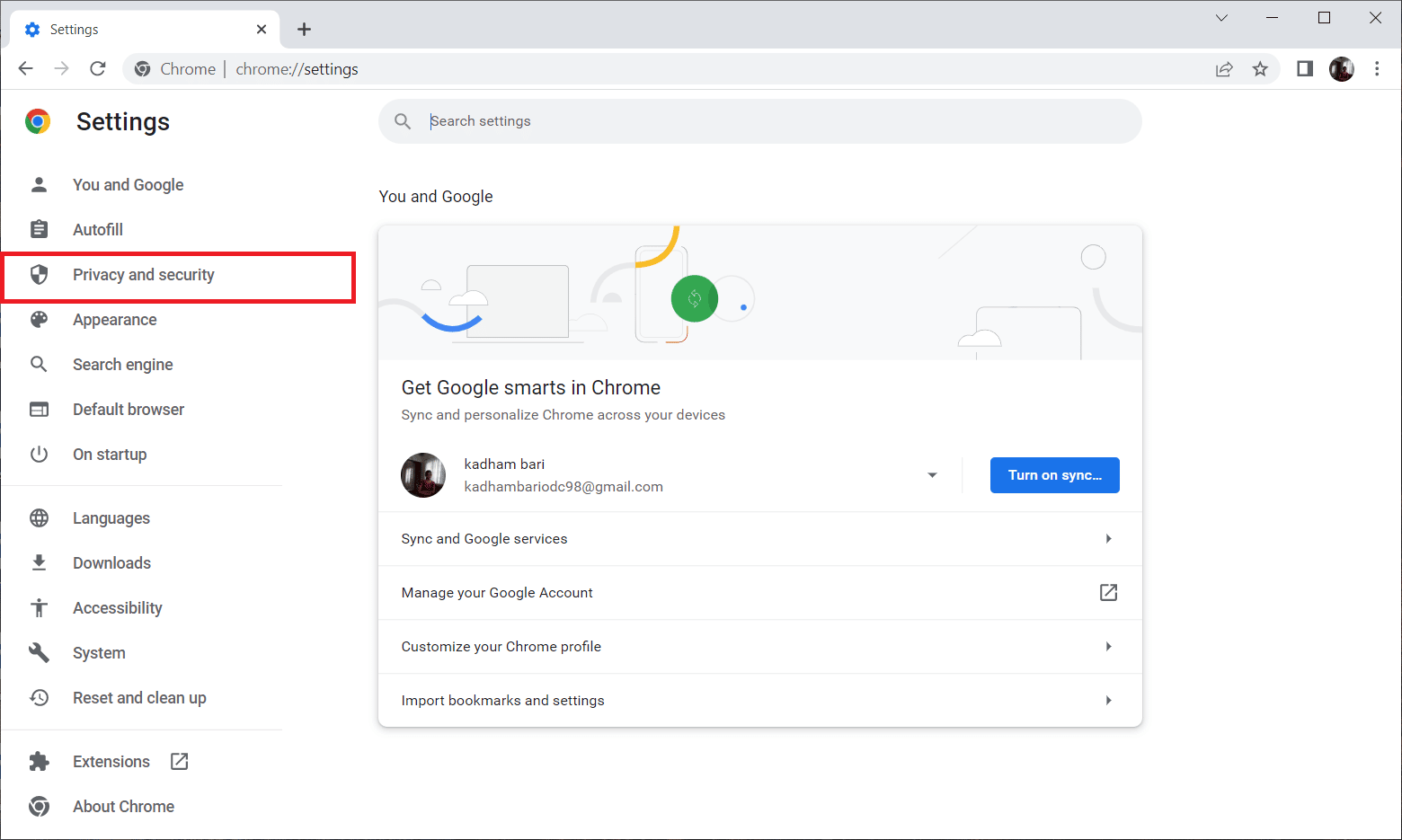
4. Сада кликните на Подешавања локације.
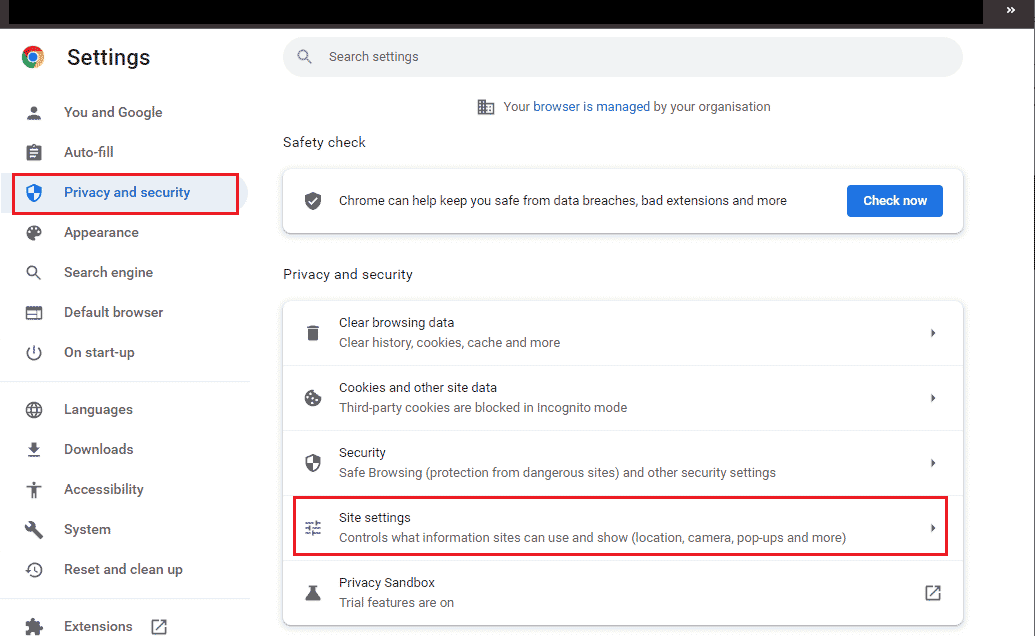
5. Кликните на ЈаваСцрипт.
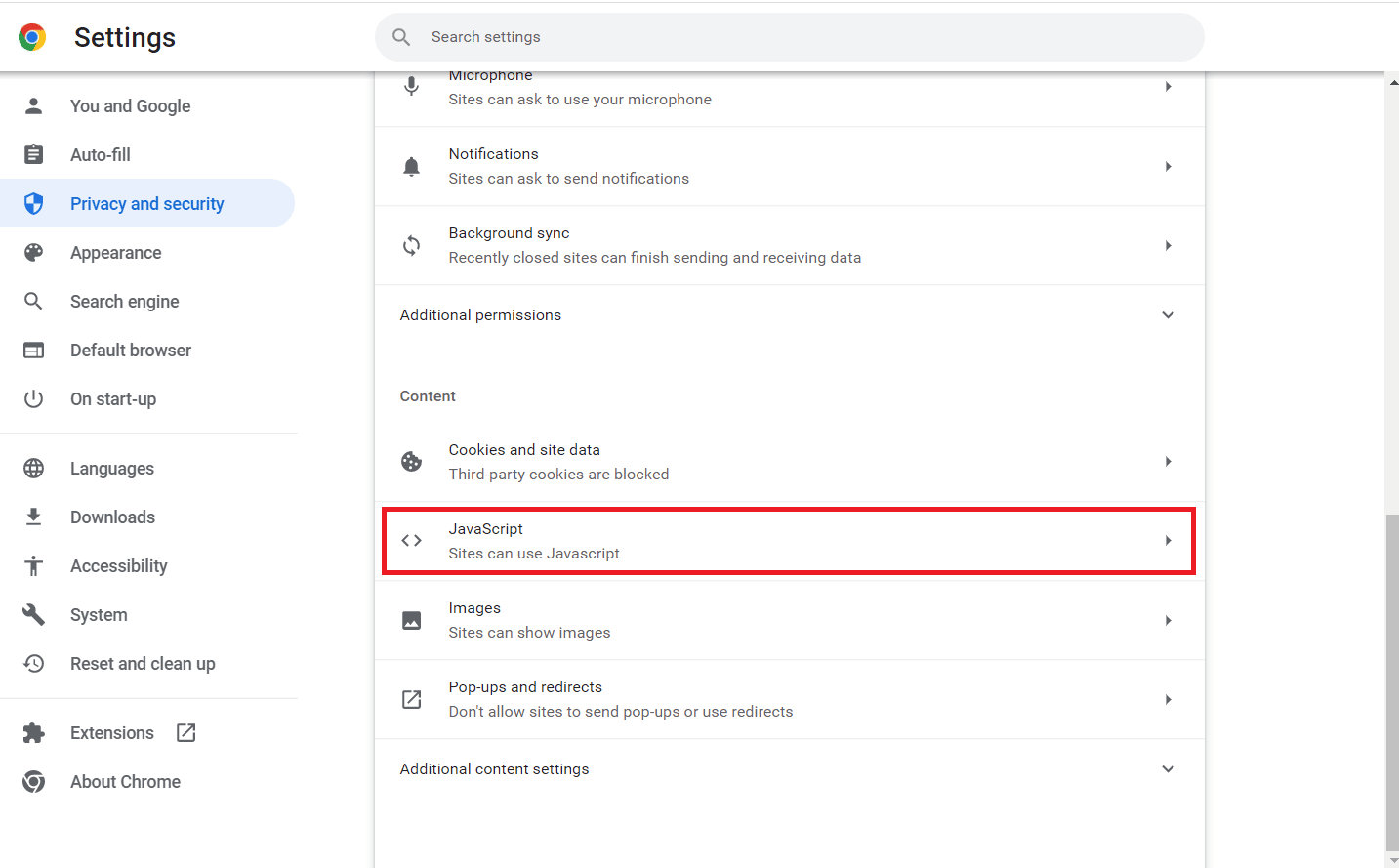
6. Уверите се да је опција ЈаваСцрипт изабрана да Сајтови могу да користе ЈаваСцрипт.
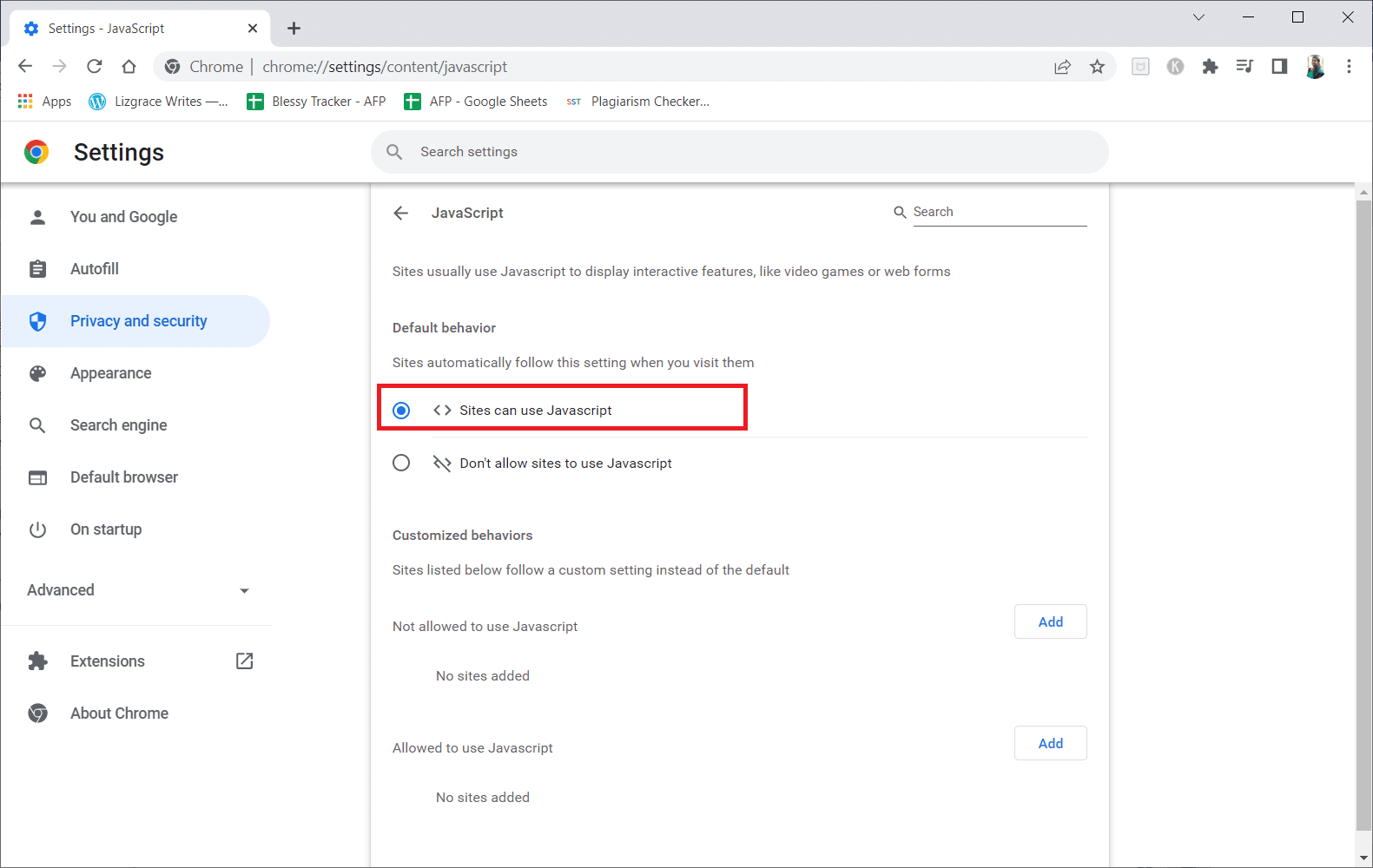
Метод 8: Пусти видео у новом прозору
Уместо да га пустите у истој картици или прозору, покушајте да пустите видео на новој картици да видите да ли ради, то можете да урадите тако што ћете
1. Отворите Гоогле диск, кликните десним тастером миша на видео снимак који имате проблем и кликните на Преглед.
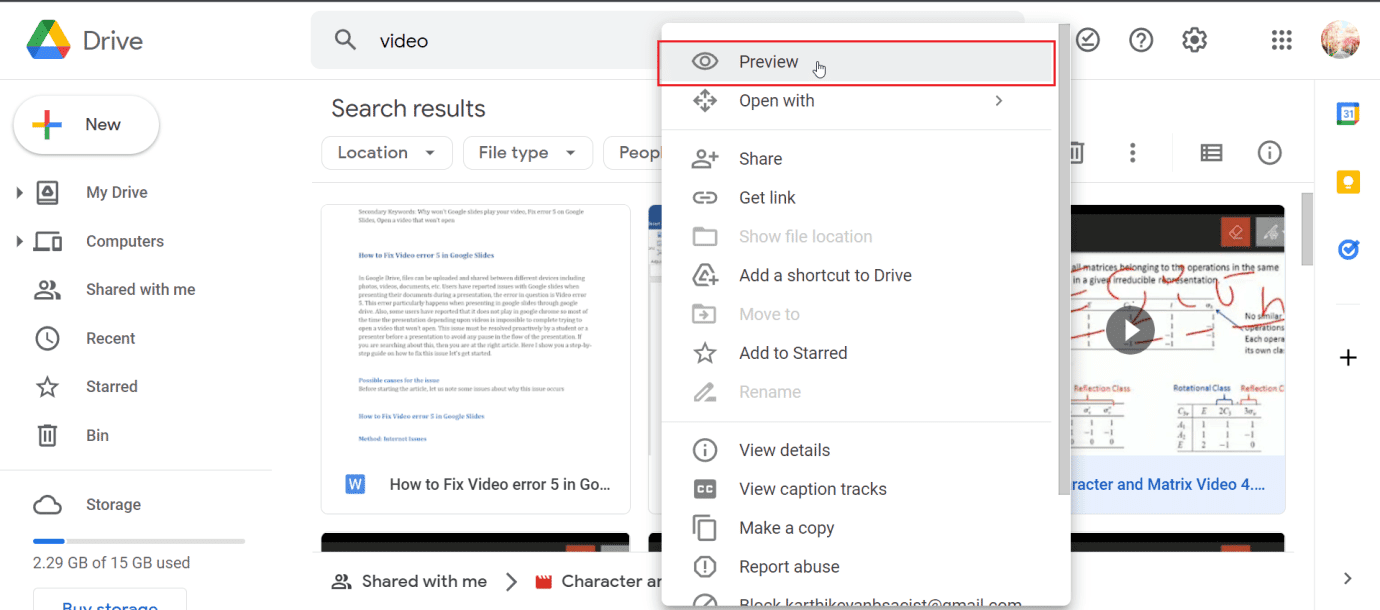
2. Сада кликните на мени који се налази у горњем десном углу екрана. На крају, кликните на Отвори у новом прозору.
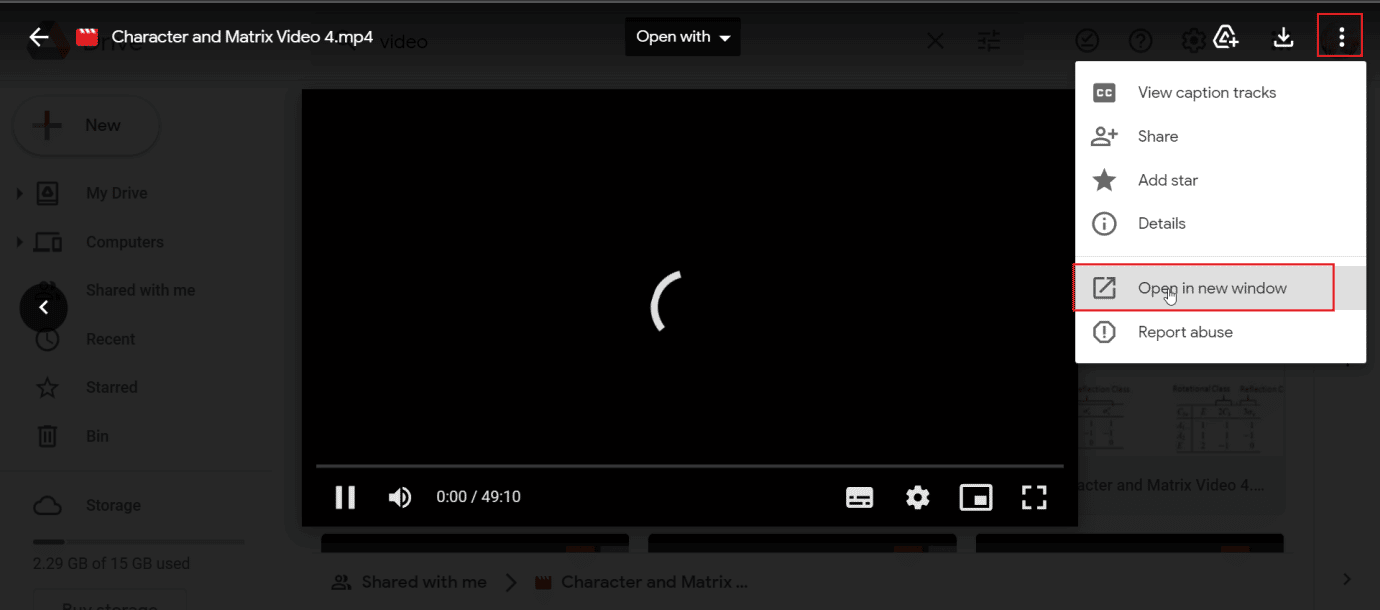
Метод 9: Ажурирајте веб прегледач
Можете да покушате да ажурирате апликацију Гоогле Цхроме тако да исправи грешку 5 на Гоогле презентацијама.
1. Покрените веб прегледач Гоогле Цхроме.

2. Кликните на три вертикалне тачке у горњем десном углу странице и кликните на опцију Подешавања.
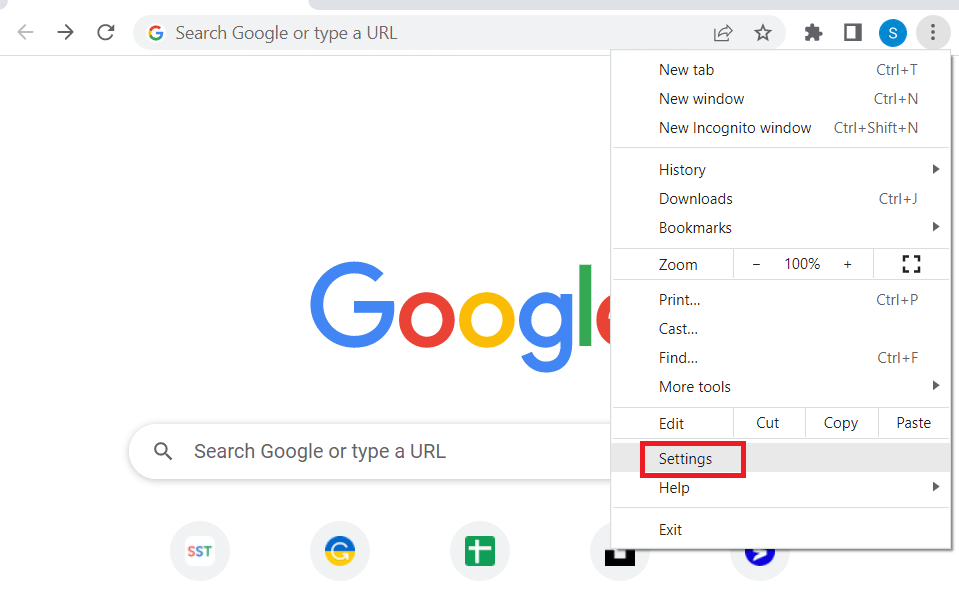
3. Кликните на картицу О Цхроме-у испод одељка Напредно на левом окну прозора.
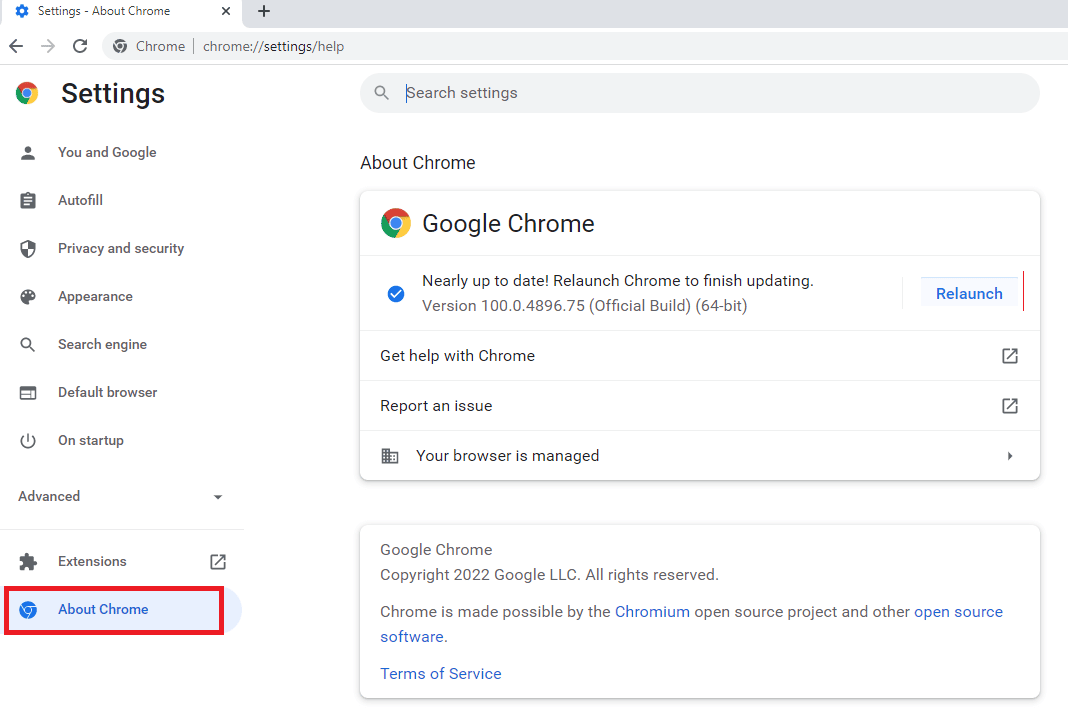
4. Ако постоји ажурирање, биће аутоматски преузето.
5. Кликните на дугме Поново покрени након што се ажурирање инсталира.
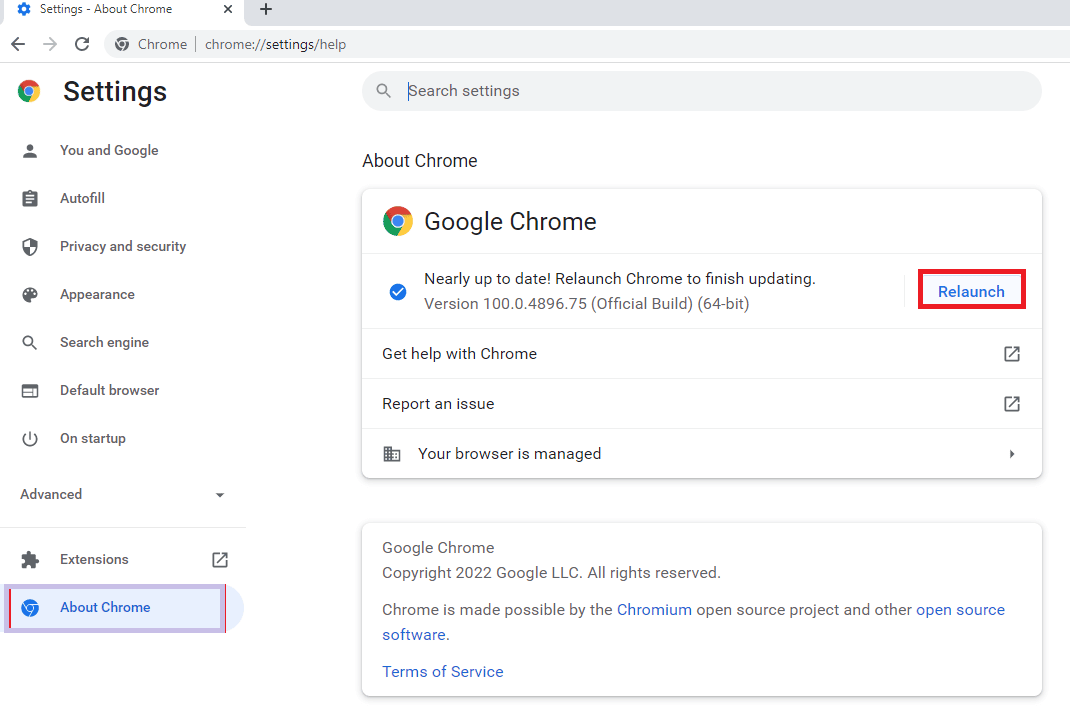
Метод 10: Ажурирајте Виндовс
Такође можете да искорените Зашто Гоогле слајдови неће да репродукују вашу грешку у видеу на рачунару тако што ћете ажурирати оперативни систем. Увек проверите да ли сте ажурирали свој Виндовс оперативни систем и да ли су нека ажурирања на чекању, користите наш водич Како да преузмете и инсталирате најновије ажурирање за Виндовс 10

Метод 11: Пребаците веб претраживач
Ако се и даље суочавате са проблемима са Гоогле Цхроме-ом, можете испробати различите прегледаче и пустити видео који узрокује проблем, постоји толико много претраживача доступних за Виндовс
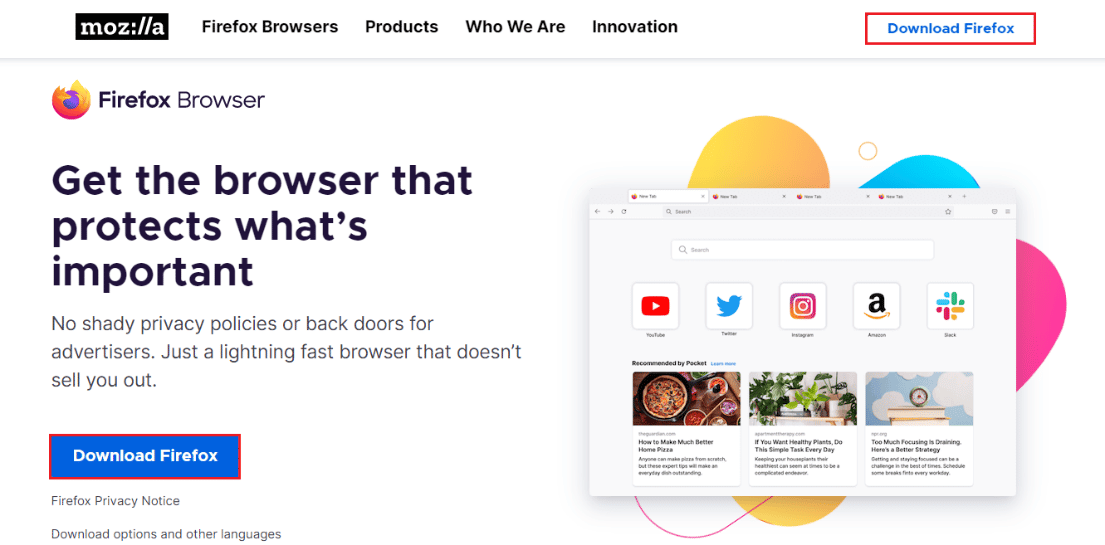
Често постављана питања (ФАК)
К1. Шта је грешка 5 у Гоогле слајдовима и како је поправити?
Анс. Ово се дешава због нетачних конфигурација у вашем прегледачу, оштећеног видеа и/или проширења прегледача. Молимо прочитајте чланак да бисте пронашли решења за исто.
К2. Да ли је безбедан режим без архивирања?
Анс. Режим без архивирања је безбедан за коришћење и представља привремени режим јер можете да претражујете ту сесију док не изађете из прегледача. То је функција коју је увео програмер претраживача.
К3. Колико видео снимака могу да отпремим на Гоогле диск?
Анс. Гоогле нуди плаћену услугу у облаку до 5 ТБ (терабајта). У случају бесплатне услуге у облаку, можете да отпремите било које датотеке (укључујући видео записе) до максималног ограничења од 15 ГБ.
***
Надамо се да вам је горњи чланак о томе како да поправите видео грешку 5 у Гоогле слајдовима био од помоћи и да сте успели да решите своје проблеме. Обавестите нас која метода вам је добро функционисала у одељку за коментаре испод и не заборавите да оставите коментар о чланку.
